
Joshua Davis
0
4918
539
Reklamy są wszędzie, od telewizji, gazet, magazynów po billboardy, radio, a także w aplikacjach na Androida. Chociaż reklamy w innych rzeczach są ogólnie dopuszczalne i nie można ich zignorować, ale reklamy w aplikacji, grze lub witrynie internetowej są szczególnie rozpraszające, a czasem też irytujące (nie wszystkie reklamy są irytujące, ale niektóre reklamy zdecydowanie tak). Na szczęście, podobnie jak na PC, możesz blokować reklamy na swoim telefonie z Androidem za pomocą metod, które opisałem poniżej.
Oto jak blokować reklamy na smartfonie z Androidem:
1. Blokuj reklamy za pomocą aplikacji Adblock Plus
W tej metodzie wykorzystaliśmy aplikację Adblock Plus, stworzoną przez tych samych zaufanych współpracowników, którzy stworzyli popularny dodatek Adblock Plus do przeglądarek. Adblock Plus działa przy użyciu odwrotnego proxy, co oznacza, że wysyła żądanie do serwerów WWW w imieniu klienta (twojego telefonu), a następnie przekazuje zawartość tak, jakby sam serwer. Jeśli go nie otrzymałeś lub chcesz uzyskać więcej informacji, zapoznaj się z tym linkiem Wiki. Ta aplikacja blokuje reklamy, w całym systemie, to znaczy w aplikacjach, przeglądarkach, grach itp. Jedna rzecz, na którą należy zwrócić uwagę będziesz wymagać, aby aplikacja działała w tle. Jeśli go zamkniesz, otworzą się bramki reklamowe i reklamy pojawią się ponownie. Wykonaj poniższe czynności, aby zainstalować i skonfigurować:
KROK 1: Ponieważ Adblock Plus nie jest dostępny w Sklepie Play, musisz pobrać plik apk stąd. Przed zainstalowaniem przejdź do Ustawienia> Bezpieczeństwo> Włącz nieznane źródła. Jeśli chcesz, możesz wyłączyć (zalecane) nieznane źródła po instalacji. 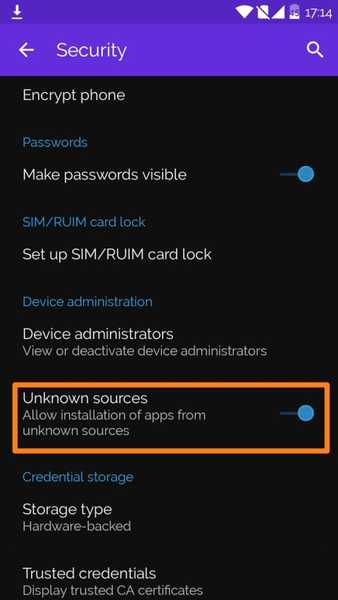 Włącz tę opcję
Włącz tę opcję
KROK 2: Otwórz aplikację i włącz opcję Filtrowanie u góry. Bez włączonej tej opcji Adblock nie będzie blokował reklam. W przypadku większości telefonów Adblock automatycznie skonfiguruje serwery proxy i wykona niezbędne czynności w tle, bez konieczności interwencji użytkownika. Ale z pewnych powodów, jeśli nie możesz włączyć filtrowania, postępuj zgodnie z tym przewodnikiem, aby zrobić to ręcznie.
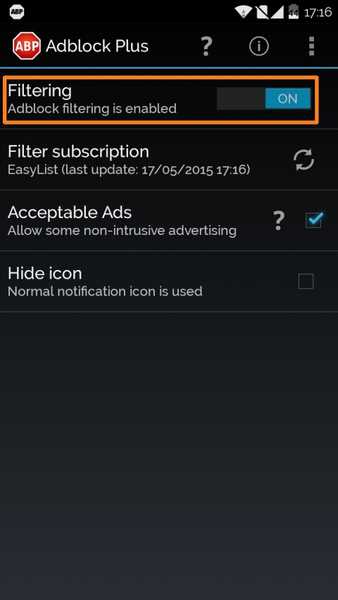
KROK 3: Po włączeniu filtrowania możesz iść, ale jeśli chcesz poprawić, zawsze możesz wybrać inną subskrypcję z listy.
Istnieje również plik Dopuszczalne opcje reklam. Włączenie tego umożliwia wyświetlanie niektórych nieinwazyjnych reklam. Możesz go włączyć lub wyłączyć zgodnie z własnymi preferencjami. Osobiście wolę mieć to włączone, ponieważ wiele aplikacji i witryn polega na przychodach z reklam.
Jeśli nie podoba Ci się ikona Adblock wyświetlająca się w Powiadomieniach, możesz ją usunąć, klikając ikonę Ukryj.
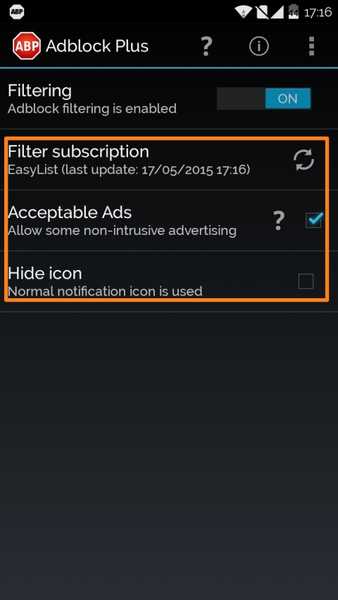
Pamiętaj, że Adblocks musi działać w tle, aby reklamy były blokowane.
2. Blokuj reklamy w przeglądarkach na Androida (Firefox)
Jeśli nie chcesz modyfikować oprogramowania lub nie chcesz, aby aplikacja działała w tle, Twoje opcje są dość ograniczone. Ta metoda blokuje reklamy tylko w aplikacji Firefox, a nie w całym systemie. Jeśli więc używasz przeglądarki Chrome, Opera lub dowolnej innej aplikacji przeglądarkowej, musisz przełączyć się na przeglądarkę Firefox.
KROK 1: Przede wszystkim zainstaluj Firefoksa, jeśli nie masz go na swoim urządzeniu z Androidem. Otwórz go i przejdź do Ustawienia> Narzędzia> Dodatki. Stuknij w Przeglądaj wszystkie dodatki do Firefoksa. Wyszukaj Adblock Plus i zainstaluj. 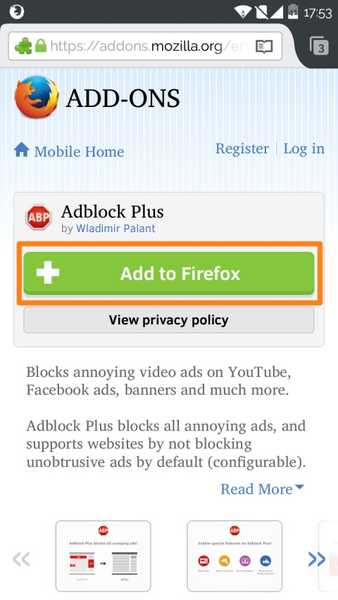 Upewnij się, że ma czerwoną ikonę „ABP”
Upewnij się, że ma czerwoną ikonę „ABP”
KROK 2: Po udanej instalacji Adblock Plus zacznie automatycznie blokować reklamy. Jeśli chcesz zmienić filtry lub zbadać więcej opcji, wybierz Narzędzia> Dodatki> Adblock Plus. Dostępne tutaj opcje są takie same, jak opisano w metodzie 1.
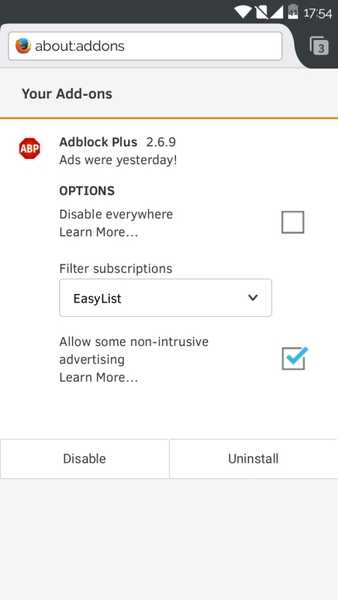
Chociaż ta metoda działa tak dobrze, jak dodatek do Firefoksa na komputery stacjonarne, działa tylko w Firefoksie na Androida.
3. Blokuj reklamy na swoim Androidzie za pomocą przeglądarki Adblock Plus
Adblock wypuścił własną przeglądarkę bez reklam zaledwie 2 dni temu. Wcześniej, jeśli ktoś musiał przeglądać Internet bez reklam na swoim Androidzie, musiał albo zainstalować aplikację Adblock na swoim urządzeniu, albo zainstalować rozszerzenie Adblock w przeglądarce mobilnej Firefox, ale już nie..
Obecnie przeglądarka Adblock jest w wersji beta. Oto jak to zdobyć:
- Przystąp Przeglądarka Adblock dla Androida Beta Społeczność Google+. (Społeczność liczy już 34 000 członków!)
- Na stronie „Informacje o tej społeczności” można uzyskać bezpośredni link do pobrania pakietu APK. Możesz także czytać recenzje użytkowników i opinie o społeczności.
Przeglądarka jest w wersji beta i ma kilka błędów, ale programiści nie zajmą dużo czasu, aby rozwiązać problemy i uczynić z niej idealną samodzielną przeglądarkę bez reklam dla wszystkich użytkowników Androida.
ZOBACZ TAKŻE: Jak usunąć aplikacje Bloatware z telefonu komórkowego z Androidem
Wniosek
Chociaż istnieje wiele świetnych aplikacji, reklamy są nieuniknione, ponieważ są jednym z narzędzi do generowania przychodów. Jeśli więc podoba Ci się witryna lub aplikacja, zezwolenie na wyświetlanie reklam może być jedną z rzeczy, które możesz zrobić, aby je wspierać. Ale w przypadku tych wszystkich irytujących reklam, które są nie na miejscu, teraz wiesz, jak sobie z nimi radzić.















